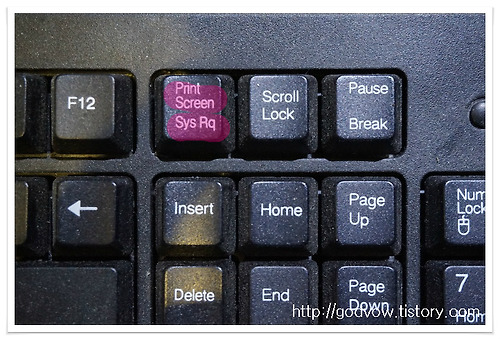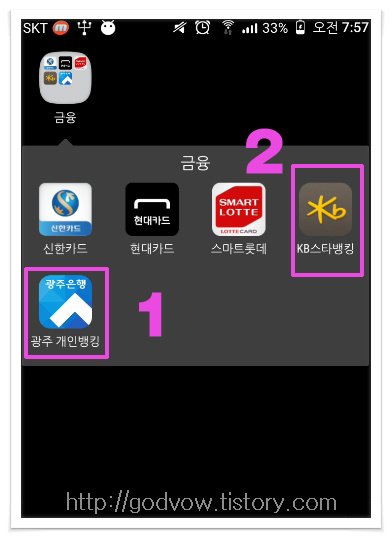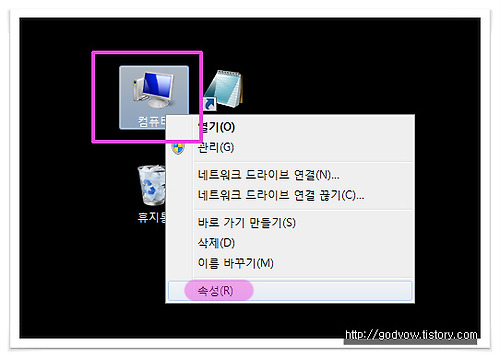컴퓨터 화면 캡처 방법
IT 상식
2016. 4. 21. 21:45
컴퓨터 화면 캡처 방법 대부분의 정보를 웹에서 얻는 요즘 중요한 자료를 따로 메모할 수도 있지만 그 양이 많을 때는 따로 복사하거나 컴퓨터 화면 자체를 보관해버리면 편하잖아요? 이때 컴퓨터 화면 캡처를 하면 편합니다. 그리고 그 외에도 예쁜 그림이나 필요한 이미 등을 구할 때도 역시 컴퓨터 화면 캡처를 이용하면 편리한데요. 그 방법들은 몇 가지가 있지만 이번 글에서는 제가 사용하는 가장 빠르고 편리한 컴퓨터 화면 캡처 방법 한 가지만 정리해볼까 합니다. 대충 보시고 이용해보셔요. 이 방법은 컴퓨터의 스크린샷 키를 이용해서 화면을 캡처하는 방법인데요. 사용 중인 키보드를 자세히 보시면 오른쪽 위쪽에 [Print Scsreen]이라고 적힌 키가 하나 보일 겁니다. 데스크톱에서 사용하는 일반 키보드는 사진처럼..
Dolby AC3 Codec 다운
IT 상식
2016. 3. 18. 19:41
Dolby AC3 Codec 다운 저는 개인적으로 미디어 플레이어는 오랫동안 사용해왔던 곰플레이어를 사용하는데요. 동영상을 플레이하기 위해서는 해당 파일의 형식에 맞는 코텍들이 필요한 경우가 있습니다. 그중 한 가지가 Dolby AC3 Codec으로 오디오 관련 코덱인데 아마 이 글을 제목으로 찾아서 보고 계신다면 이 녀석이 필요해서겠죠? 그래서 이번 글에서는 Dolby AC3 Codec 다운 받아서 설치하는 과정을 그림 몇 장으로 정리해보려고 합니다. 필요하신 분들 몇 분 안 걸리는 과정이니까 이 글 그대로 따라 하시면 될 거예요. 지금 여러분 컴퓨터의 곰플레이어에 다음과 같이 코텍이 필요하다는 메시지가 보이고 있죠? 동영상은 보이는데 소리가 안 나면서 코덱을 설치하라고 할 겁니다. 그래서 저는 쉽게 ..
타행 공인인증서 등록
IT 상식
2016. 2. 24. 08:39
타행 공인인증서 등록 대부분의 금융 업무를 스마트폰으로 보는 요즘 핸드폰이 한 번 바뀌면 해야 할 일들이 한두 가지가 아닌거 같아요. 저도 얼마 전에 핸드폰이 상태가 안좋아져서 바꿨는데 기존에 사용하던 앱들을 모두 다시 설치하고 금융 관련된 앱들을 이용하기 위해서 공인인증서도 다시 복사해서 옮겨 놨는데요. 저는.... 가장 많이 거래하는 곳에서 받은 하나로 여러 곳에서 사용하거든요. 그래서 이번 글에서는 타행 공인인증서 등록하는 과정을 살펴볼까 하는데 혹시 참고하실 분들 계실까 해서 그림 몇 장으로 정리해보려고 합니다. 현재 제 스마트폰에서 사용 중인 앱들인데요. 1번에서 받은 것을 2번에 등록해서 사용하는 과정으로 타행 공인인증서 등록 과정을 살펴보겠습니다. 2번 앱을 실행할게요. 당연히 인증서 관련 ..
그래픽카드 교체방법
IT 상식
2016. 2. 12. 01:58
그래픽카드 교체방법 컴퓨터의 성능을 향상시키기 위해서 각종 장치들을 업그레이드하기 마련인데요. 가장 많이 하는 것들 중 하나가 그래픽카드가 아닐까 싶습니다. 이 글을 제목으로 찾아서 보고 계신다면 게임이나 그래픽 관련 프로그램을 돌리기 위해서 컴퓨터의 그래픽카드 교체방법을 알아보고 계실 테고... 모든 일이 그렇듯이 처음 해보는 건 어려울 것처럼 느껴질 겁니다. 하지만 그래픽카드 교체 방법은 나사 한두 개만 풀어서 바꿔 끼우면 되는 간단한 과정이에요. 이번 글에서는 저 같은 초보님들 참고하시라고 그 과정을 사진 몇 장으로 정리해볼 건데요. 먼저 컴퓨터 본체 뒤쪽에 연결된 모든 케이블(전원, 랜, 키보드, 마우스 등등..)을 뽑아주세요. 그리고 양 끝을 보면 손으로 돌릴 수 있는 크기의 나사가 있을 겁니다..
컴퓨터 그래픽카드 확인 해보자.
IT 상식
2016. 1. 25. 23:17
컴퓨터 그래픽카드 확인 컴퓨터에 붙어 있는 모든 장치들은 PC의 성능 향상을 위해서 각자의 역할이 있고 하나하나 모두 중요하지만 그중 특히 그래픽카드의 역할은 매우 중요한데요. 이 글을 보고 계신 분들이라면 게임이나 그래픽 작업을 위한 프로그램 등을 돌리기 위해서 내 컴퓨터에 붙어 있는 그래픽카드를 확인하려는 저 같은 초보님들이실 겁니다. 이건 윈도우의 장치 관리자에서 아주 간단하게 확인을 할 수 있는데 그 방법을 그림 몇 장으로 정리해보려고 합니다. 제가 사용하는 윈도우 버전이 Winodws7이라서 여기서 진행할 건데요. 그 이상의 버전(Windows 8, 10)을 사용하고 계셔도 똑같이 하시면 되니 참고하시고요. 장치 관리자 들어가는 방법은 여러 가지가 있지만 가장 간단한 방법 한두 가지만 살펴보겠습..
노트북 마우스패드 잠금 설정
IT 상식
2016. 1. 18. 05:00
노트북 마우스패드 잠금 이제 막 노트북을 사용하시는 분들이 이 글을 많이 보게 되실 텐데요. 노트북 마우스패드 잠금 설정을 하시려는 이유는 다양하겠지만 아마 저와 같은 이유인 분들이 많으실 겁니다. 저는 큰 이유가 노트북 키보드를 이용하면 양손 엄지손가락이 자꾸 마우스패드에 닿아서 커서의 위치가 바뀌게 되더라구요. 그래서 마우스를 따로 사용하는데 여튼 어떤 이유에서 패드의 사용 설정을 OFF 끄고 싶으신 분들 참고하시라고 그 방법들 몇 가지를 정리해볼까 합니다. 이 방법들이 몇 가지 되거든요. 그중 간단하게 할 수 있는 방법 한 두가지만 정리해볼게요. 상황에 따라서 편한 방법을 이용하시면 되실 거예요. 첫 번째 방법은 노트북마다 조금씩 다르긴 한데 아래 사진처럼 패드 위쪽에 버튼이 하나 붙어 있습니다. ..